2021 PEUGEOT 2008 audio
[x] Cancel search: audioPage 180 of 260
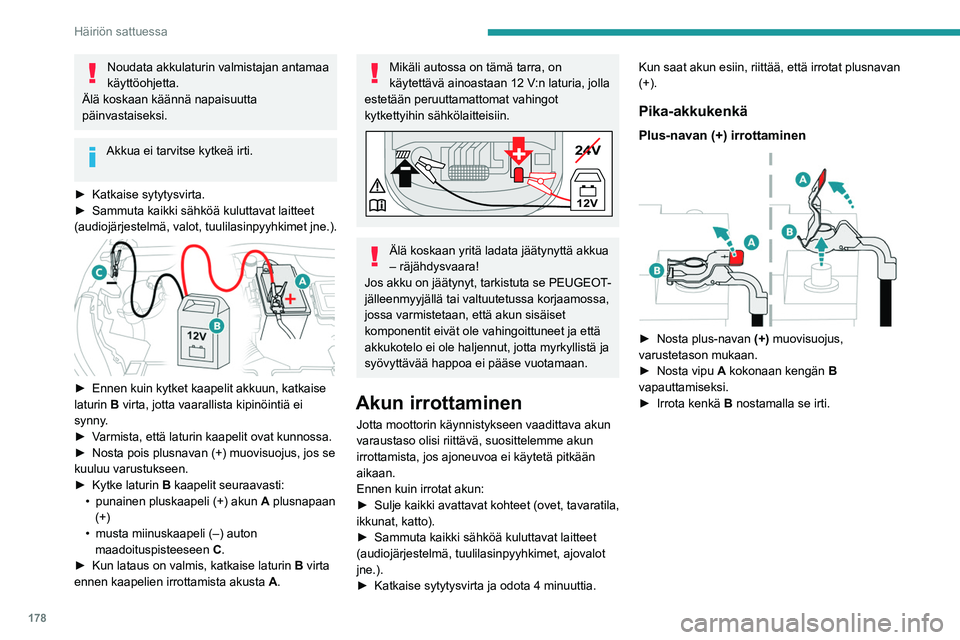
178
Häiriön sattuessa
Noudata akkulaturin valmistajan antamaa
käyttöohjetta.
Älä koskaan käännä napaisuutta
päinvastaiseksi.
Akkua ei tarvitse kytkeä irti.
► Katkaise sytytysvirta.
► Sammuta
kaikki sähköä kuluttavat laitteet
(audiojärjestelmä, valot, tuulilasinpyyhkimet jne.).
► Ennen kuin kytket kaapelit akkuun, katkaise laturin B virta, jotta vaarallista kipinöintiä ei
synny.
► Varmista,
että laturin kaapelit ovat kunnossa.
► Nosta
pois plusnavan (+) muovisuojus, jos se
kuuluu varustukseen.
►
Kytke laturin B kaapelit seuraavasti:
•
punainen pluskaapeli (+) akun A
plusnapaan
(+)
•
musta miinuskaapeli (–) auton
maadoituspisteeseen C
.
► Kun
lataus on valmis, katkaise laturin
B
virta
ennen kaapelien irrottamista akusta A.
Mikäli autossa on tämä tarra, on
käytettävä ainoastaan 12 V:n laturia, jolla
estetään peruuttamattomat vahingot
kytkettyihin sähkölaitteisiin.
24V
12V
-+
Älä koskaan yritä ladata jäätynyttä akkua
– räjähdysvaara!
Jos akku on jäätynyt, tarkistuta se PEUGEOT-
jälleenmyyjällä tai valtuutetussa korjaamossa,
jossa varmistetaan, että akun sisäiset
komponentit eivät ole vahingoittuneet ja että
akkukotelo ei ole haljennut, jotta myrkyllistä ja
syövyttävää happoa ei pääse vuotamaan.
Akun irrottaminen
Jotta moottorin käynnistykseen vaadittava akun
varaustaso olisi riittävä, suosittelemme akun
irrottamista, jos ajoneuvoa ei käytetä pitkään
aikaan.
Ennen kuin irrotat akun:
► Sulje
kaikki
avattavat
kohteet
(ovet,
tavaratila,
ikkunat, katto).
►
Sammuta kaikki sähköä kuluttavat laitteet
(audiojärjestelmä, tuulilasinpyyhkimet, ajovalot
jne.).
►
Katkaise sytytysvirta ja odota 4 minuuttia.Kun saat akun esiin, riittää, että irrotat plusnavan
(+).
Pika-akkukenkä
Plus-navan (+) irrottaminen
► Nosta plus-navan (+)
muovisuojus,
varustetason mukaan.
► Nosta
vipu A kokonaan kengän B
vapauttamiseksi.
► Irrota
kenkä B nostamalla se irti.
Plus-navan (+) kytkeminen
► Nosta vipu A kokonaan.
► Aseta avattu kenkä B uudelleen (+)-napaan.
► Paina kenkä B kokonaan alas.
► Käännä vipu A alas kengän B lukitsemiseksi.
► Käännä alas plus-navan (+) muovisuojus,
varustetason mukaan.
Älä työnnä vipua väkisin, koska se ei
lukkiudu paikalleen, jos kenkä ei ole
oikein paikoillaan. Aloita toimenpide
uudelleen.
Jälleenkytkennän jälkeen
Kun akku on kytketty uudelleen kiinni, kytke
sytytysvirta ja odota yksi minuutti ennen
moottorin käynnistämistä, jotta elektroniset
järjestelmät saadaan alustettua.
Jos tämän toimenpiteen jälkeen esiintyy vähäisiä
häiriöitä, ota yhteys PEUGEOT-jälleenmyyjään
tai valtuutettuun korjaamoon.
Page 190 of 260
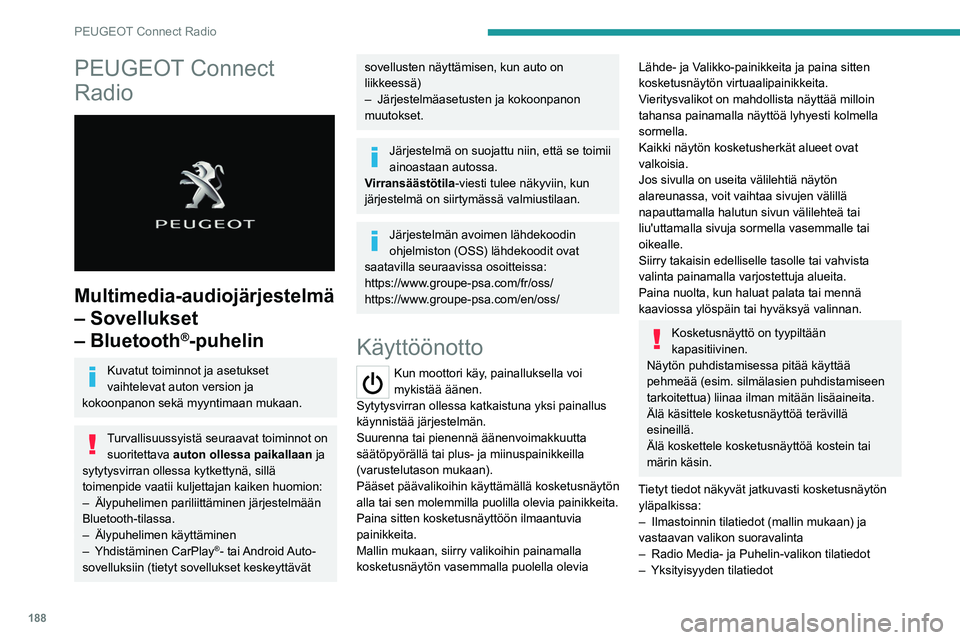
188
PEUGEOT Connect Radio
PEUGEOT Connect
Radio
Multimedia-audiojärjestelmä
– Sovellukset
– Bluetooth
®-puhelin
Kuvatut toiminnot ja asetukset
vaihtelevat auton version ja
kokoonpanon sekä myyntimaan mukaan.
Turvallisuussyistä seuraavat toiminnot on suoritettava auton ollessa paikallaan ja
sytytysvirran ollessa kytkettynä, sillä
toimenpide vaatii kuljettajan kaiken huomion:
–
Älypuhelimen pariliittäminen järjestelmään
Bluetooth-tilassa.
–
Älypuhelimen käyttäminen
–
Yhdistäminen CarPlay®- tai Android Auto-
sovelluksiin (tietyt sovellukset keskeyttävät
sovellusten näyttämisen, kun auto on
liikkeessä)
–
Järjestelmäasetusten ja kokoonpanon
muutokset.
Järjestelmä on suojattu niin, että se toimii
ainoastaan autossa.
Virransäästötila-viesti tulee näkyviin, kun
järjestelmä on siirtymässä valmiustilaan.
Järjestelmän avoimen lähdekoodin
ohjelmiston (OSS) lähdekoodit ovat
saatavilla seuraavissa osoitteissa:
https://www.groupe-psa.com/fr/oss/
https://www.groupe-psa.com/en/oss/
Käyttöönotto
Kun moottori käy, painalluksella voi
mykistää äänen.
Sytytysvirran ollessa katkaistuna yksi painallus
käynnistää järjestelmän.
Suurenna tai pienennä äänenvoimakkuutta
säätöpyörällä tai plus- ja miinuspainikkeilla
(varustelutason mukaan).
Pääset päävalikoihin käyttämällä kosketusnäytön
alla tai sen molemmilla puolilla olevia painikkeita.
Paina sitten kosketusnäyttöön ilmaantuvia
painikkeita.
Mallin mukaan, siirry valikoihin painamalla
kosketusnäytön vasemmalla puolella olevia
Lähde- ja Valikko-painikkeita ja paina sitten
kosketusnäytön virtuaalipainikkeita.
Vieritysvalikot on mahdollista näyttää milloin
tahansa painamalla näyttöä lyhyesti kolmella
sormella.
Kaikki näytön kosketusherkät alueet ovat
valkoisia.
Jos sivulla on useita välilehtiä näytön
alareunassa, voit vaihtaa sivujen välillä
napauttamalla halutun sivun välilehteä tai
liu'uttamalla
sivuja sormella vasemmalle tai
oikealle.
Siirry takaisin edelliselle tasolle tai vahvista
valinta painamalla varjostettuja alueita.
Paina nuolta, kun haluat palata tai mennä
kaaviossa ylöspäin tai hyväksyä valinnan.
Kosketusnäyttö on tyypiltään
kapasitiivinen.
Näytön puhdistamisessa pitää käyttää
pehmeää (esim. silmälasien puhdistamiseen
tarkoitettua) liinaa ilman mitään lisäaineita.
Älä käsittele kosketusnäyttöä terävillä
esineillä.
Älä koskettele kosketusnäyttöä kostein tai
märin käsin.
Tietyt tiedot näkyvät jatkuvasti kosketusnäytön yläpalkissa:
–
Ilmastoinnin tilatiedot (mallin mukaan) ja
vastaavan valikon suoravalinta
–
Radio Media- ja Puhelin-valikon tilatiedot
–
Yksityisyyden tilatiedot
Page 194 of 260
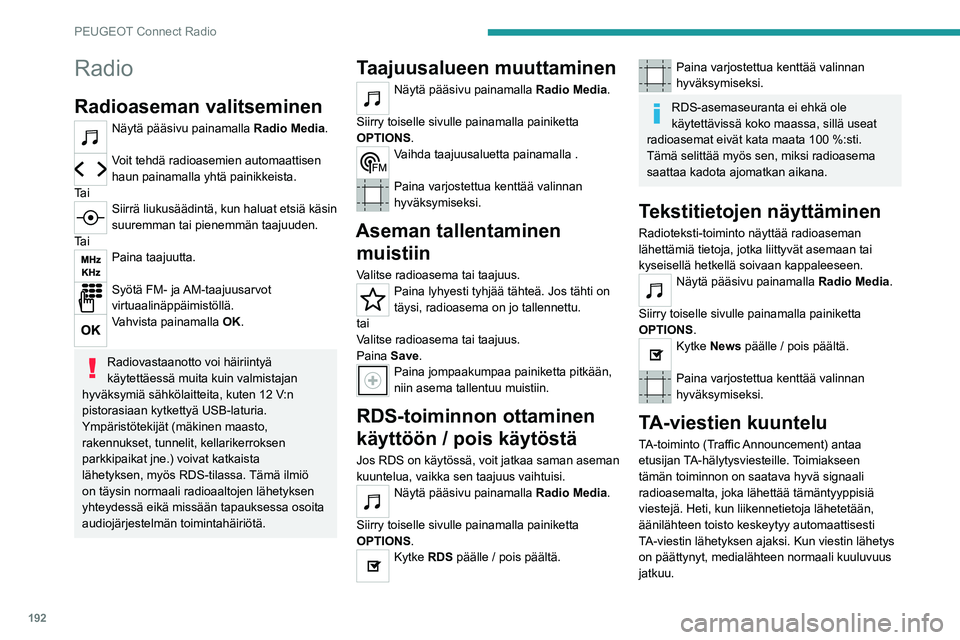
192
PEUGEOT Connect Radio
Radio
Radioaseman valitseminen
Näytä pääsivu painamalla Radio Media.
Voit tehdä radioasemien automaattisen
haun painamalla yhtä painikkeista.
Ta i
Siirrä liukusäädintä, kun haluat etsiä käsin
suuremman tai pienemmän taajuuden.
Ta i
Paina taajuutta.
Syötä FM- ja AM-taajuusarvot
virtuaalinäppäimistöllä.
Vahvista painamalla OK.
Radiovastaanotto voi häiriintyä
käytettäessä muita kuin valmistajan
hyväksymiä sähkölaitteita, kuten 12 V:n
pistorasiaan kytkettyä USB-laturia.
Ympäristötekijät (mäkinen maasto,
rakennukset, tunnelit, kellarikerroksen
parkkipaikat jne.) voivat katkaista
lähetyksen, myös RDS-tilassa. Tämä ilmiö
on täysin normaali radioaaltojen lähetyksen
yhteydessä eikä missään tapauksessa osoita
audiojärjestelmän toimintahäiriötä.
Taajuusalueen muuttaminen
Näytä pääsivu painamalla Radio Media.
Siirry toiselle sivulle painamalla painiketta
OPTIONS .
Vaihda taajuusaluetta painamalla .
Paina varjostettua kenttää valinnan
hyväksymiseksi.
Aseman tallentaminen
muistiin
Valitse radioasema tai taajuus.Paina lyhyesti tyhjää tähteä. Jos tähti on
täysi, radioasema on jo tallennettu.
tai
Valitse radioasema tai taajuus.
Paina Save.
Paina jompaakumpaa painiketta pitkään,
niin asema tallentuu muistiin.
RDS-toiminnon ottaminen
käyttöön / pois käytöstä
Jos RDS on käytössä, voit jatkaa saman aseman
kuuntelua, vaikka sen taajuus vaihtuisi.
Näytä pääsivu painamalla Radio Media.
Siirry toiselle sivulle painamalla painiketta
OPTIONS .
Kytke RDS päälle / pois päältä.
Paina varjostettua kenttää valinnan
hyväksymiseksi.
RDS-asemaseuranta ei ehkä ole
käytettävissä koko maassa, sillä useat
radioasemat eivät kata maata 100 %:sti.
Tämä selittää myös sen, miksi radioasema
saattaa kadota ajomatkan aikana.
Tekstitietojen näyttäminen
Radioteksti-toiminto näyttää radioaseman
lähettämiä tietoja, jotka liittyvät asemaan tai
kyseisellä hetkellä soivaan kappaleeseen.
Näytä pääsivu painamalla Radio Media.
Siirry toiselle sivulle painamalla painiketta
OPTIONS .
Kytke News päälle / pois päältä.
Paina varjostettua kenttää valinnan
hyväksymiseksi.
TA-viestien kuuntelu
TA-toiminto (Traffic Announcement) antaa etusijan
TA-hälytysviesteille. Toimiakseen
tämän toiminnon on saatava hyvä signaali
radioasemalta, joka lähettää tämäntyyppisiä
viestejä. Heti, kun liikennetietoja lähetetään,
äänilähteen toisto keskeytyy automaattisesti
TA-viestin lähetyksen ajaksi. Kun viestin lähetys
on päättynyt, medialähteen normaali kuuluvuus
jatkuu.
Näytä pääsivu painamalla Radio Media.
Siirry toiselle sivulle painamalla painiketta
OPTIONS .
Kytke TA päälle / pois päältä.
Paina varjostettua kenttää valinnan
hyväksymiseksi.
Audio settings
Näytä pääsivu painamalla Radio Media.
Siirry toiselle sivulle painamalla painiketta
OPTIONS .
Paina Audio settings.
Valitse välilehti Tone, Balance, Sound ,
Voice tai Ringtones asettaaksesi
ääniasetuksia.
Vahvista painamalla paluunuolta.
Tone-välilehdellä Ambience-, Bass -,
Medium- ja Treble-ääniasetukset
äänilähdekohtaisia.
Balance-välilehdellä All passengers-,
Driver - ja Front only -asetukset ovat yhteisiä
kaikille lähteille.
Sound -välilehdellä ota Volume linked to
speed, Auxiliary input ja Touch tones
käyttöön tai ne poista käytöstä.
Page 195 of 260
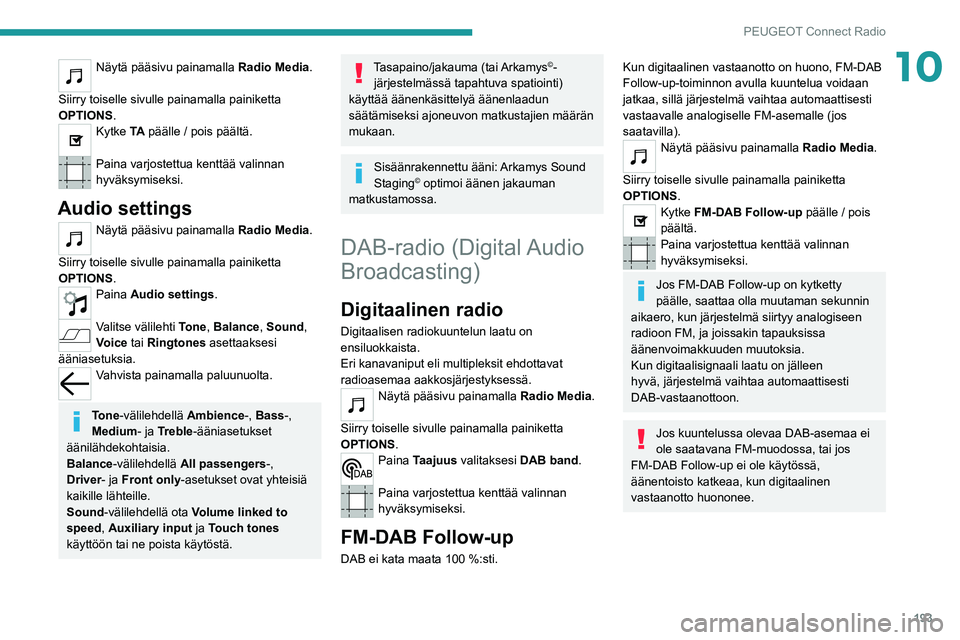
193
PEUGEOT Connect Radio
10Näytä pääsivu painamalla Radio Media.
Siirry toiselle sivulle painamalla painiketta
OPTIONS .
Kytke TA päälle / pois päältä.
Paina varjostettua kenttää valinnan
hyväksymiseksi.
Audio settings
Näytä pääsivu painamalla Radio Media.
Siirry toiselle sivulle painamalla painiketta
OPTIONS .
Paina Audio settings.
Valitse välilehti Tone, Balance, Sound ,
Voice tai Ringtones asettaaksesi
ääniasetuksia.
Vahvista painamalla paluunuolta.
Tone-välilehdellä Ambience-, Bass -,
Medium- ja Treble-ääniasetukset
äänilähdekohtaisia.
Balance-välilehdellä All passengers-,
Driver - ja Front only -asetukset ovat yhteisiä
kaikille lähteille.
Sound -välilehdellä ota Volume linked to
speed, Auxiliary input ja Touch tones
käyttöön tai ne poista käytöstä.
Tasapaino/jakauma (tai Arkamys©-
järjestelmässä tapahtuva spatiointi)
käyttää äänenkäsittelyä äänenlaadun
säätämiseksi ajoneuvon matkustajien määrän
mukaan.
Sisäänrakennettu ääni: Arkamys Sound
Staging© optimoi äänen jakauman
matkustamossa.
DAB-radio (Digital Audio
Broadcasting)
Digitaalinen radio
Digitaalisen radiokuuntelun laatu on
ensiluokkaista.
Eri kanavaniput eli multipleksit ehdottavat
radioasemaa aakkosjärjestyksessä.
Näytä pääsivu painamalla Radio Media.
Siirry toiselle sivulle painamalla painiketta
OPTIONS .
Paina Taajuus valitaksesi DAB band.
Paina varjostettua kenttää valinnan
hyväksymiseksi.
FM-DAB Follow-up
DAB ei kata maata 100 %:sti.
Kun digitaalinen vastaanotto on huono, FM-DAB
Follow-up-toiminnon avulla kuuntelua voidaan
jatkaa, sillä järjestelmä vaihtaa automaattisesti
vastaavalle analogiselle FM-asemalle (jos
saatavilla).
Näytä pääsivu painamalla Radio Media.
Siirry toiselle sivulle painamalla painiketta
OPTIONS .
Kytke FM-DAB Follow-up päälle / pois
päältä.
Paina varjostettua kenttää valinnan
hyväksymiseksi.
Jos FM-DAB Follow-up on kytketty
päälle, saattaa olla muutaman sekunnin
aikaero, kun järjestelmä siirtyy analogiseen
radioon FM, ja joissakin tapauksissa
äänenvoimakkuuden muutoksia.
Kun digitaalisignaali laatu on jälleen
hyvä, järjestelmä vaihtaa automaattisesti
DAB-vastaanottoon.
Jos kuuntelussa olevaa DAB-asemaa ei
ole saatavana FM-muodossa, tai jos
FM-DAB Follow-up ei ole käytössä,
äänentoisto katkeaa, kun digitaalinen
vastaanotto huononee.
Page 196 of 260
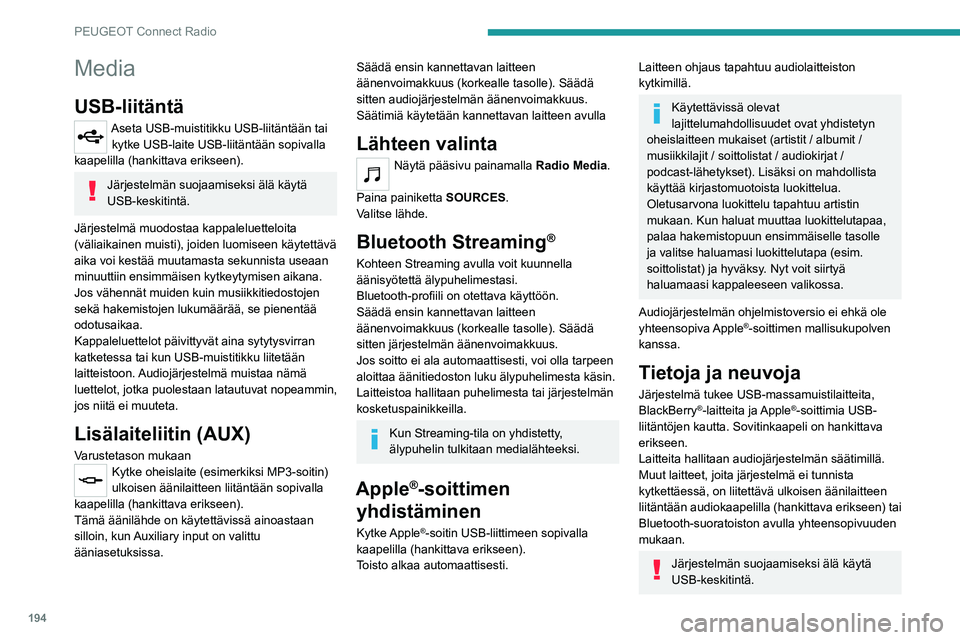
194
PEUGEOT Connect Radio
Media
USB-liitäntä
Aseta USB-muistitikku USB-liitäntään tai kytke USB-laite USB-liitäntään sopivalla
kaapelilla (hankittava erikseen).
Järjestelmän suojaamiseksi älä käytä
USB-keskitintä.
Järjestelmä muodostaa kappaleluetteloita
(väliaikainen muisti), joiden luomiseen käytettävä
aika voi kestää muutamasta sekunnista useaan
minuuttiin ensimmäisen kytkeytymisen aikana.
Jos vähennät muiden kuin musiikkitiedostojen
sekä hakemistojen lukumäärää, se pienentää
odotusaikaa.
Kappaleluettelot päivittyvät aina sytytysvirran
katketessa tai kun USB-muistitikku liitetään
laitteistoon. Audiojärjestelmä muistaa nämä
luettelot, jotka puolestaan latautuvat nopeammin,
jos niitä ei muuteta.
Lisälaiteliitin (AUX)
Varustetason mukaanKytke oheislaite (esimerkiksi MP3-soitin)
ulkoisen äänilaitteen liitäntään sopivalla
kaapelilla (hankittava erikseen).
Tämä äänilähde on käytettävissä ainoastaan
silloin, kun Auxiliary input on valittu
ääniasetuksissa.
Säädä ensin kannettavan laitteen
äänenvoimakkuus (korkealle tasolle). Säädä
sitten audiojärjestelmän äänenvoimakkuus.
Säätimiä käytetään kannettavan laitteen avulla
Lähteen valinta
Näytä pääsivu painamalla Radio Media.
Paina painiketta SOURCES.
Valitse lähde.
Bluetooth Streaming®
Kohteen Streaming avulla voit kuunnella
äänisyötettä älypuhelimestasi.
Bluetooth-profiili
on otettava käyttöön.
Säädä ensin kannettavan laitteen
äänenvoimakkuus (korkealle tasolle). Säädä
sitten järjestelmän äänenvoimakkuus.
Jos soitto ei ala automaattisesti, voi olla tarpeen
aloittaa äänitiedoston luku älypuhelimesta käsin.
Laitteistoa hallitaan puhelimesta tai järjestelmän
kosketuspainikkeilla.
Kun Streaming-tila on yhdistetty,
älypuhelin tulkitaan medialähteeksi.
Apple®-soittimen
yhdistäminen
Kytke Apple®-soitin USB-liittimeen sopivalla
kaapelilla (hankittava erikseen).
Toisto alkaa automaattisesti.
Laitteen ohjaus tapahtuu audiolaitteiston
kytkimillä.
Käytettävissä olevat
lajittelumahdollisuudet ovat yhdistetyn
oheislaitteen mukaiset (artistit / albumit /
musiikkilajit / soittolistat / audiokirjat /
podcast-lähetykset). Lisäksi on mahdollista
käyttää kirjastomuotoista luokittelua.
Oletusarvona luokittelu tapahtuu artistin
mukaan. Kun haluat muuttaa luokittelutapaa,
palaa hakemistopuun ensimmäiselle tasolle
ja valitse haluamasi luokittelutapa (esim.
soittolistat) ja hyväksy. Nyt voit siirtyä
haluamaasi kappaleeseen valikossa.
Audiojärjestelmän ohjelmistoversio ei ehkä ole
yhteensopiva Apple
®-soittimen mallisukupolven
kanssa.
Tietoja ja neuvoja
Järjestelmä tukee USB-massamuistilaitteita,
BlackBerry®-laitteita ja Apple®-soittimia USB-
liitäntöjen kautta. Sovitinkaapeli on hankittava
erikseen.
Laitteita hallitaan audiojärjestelmän säätimillä.
Muut laitteet, joita järjestelmä ei tunnista
kytkettäessä, on liitettävä ulkoisen äänilaitteen
liitäntään audiokaapelilla (hankittava erikseen) tai
Bluetooth-suoratoiston avulla yhteensopivuuden
mukaan.
Järjestelmän suojaamiseksi älä käytä
USB-keskitintä.
Audiojärjestelmä soittaa ainoastaan
äänitiedostoja, joiden tiedostomuoto on .wav,
.wma, .aac, .ogg, .mp3 ja joiden siirtonopeus on
32–320 kb/s.
Se tukee myös VBR (Variable Bit Rate) -tilaa.
Muita tiedostotyyppejä (.mp4 yms.) ei voida
lukea.
Kaikkien .wma-tiedostojen on oltava tavallisia
WMA 9 -tiedostoja.
Tuetut otantataajuudet ovat 11, 22, 44 ja 48 KHz.
Jotta vältytään luku- ja näyttöongelmilta,
suosittelemme valitsemaan alle 20 merkkiä pitkiä
tiedostonimiä, jotka eivät sisällä erikoismerkkejä
(esim. “ ? . ; ù).
Käytä vain USB-muistitikkuja, joiden
tiedostojärjestelmä on FAT32 (File Allocation
Table).
Suosittelemme käyttämään alkuperäistä
USB}-kaapelia kannettavien laitteiden
kohdalla.
Puhelin
USB-liittimet
Varustelutason mukaan lisätietoja USB-liittimistä,
jotka ovat yhteensopivia CarPlay®- ja Android
Auto-sovellusten kanssa on annettu kohdassa
Ergonomia ja mukavuus.
Luettelo yhteensopivista älypuhelimista
löytyy valmistajan maakohtaiselta
verkkosivustolta.
Page 197 of 260
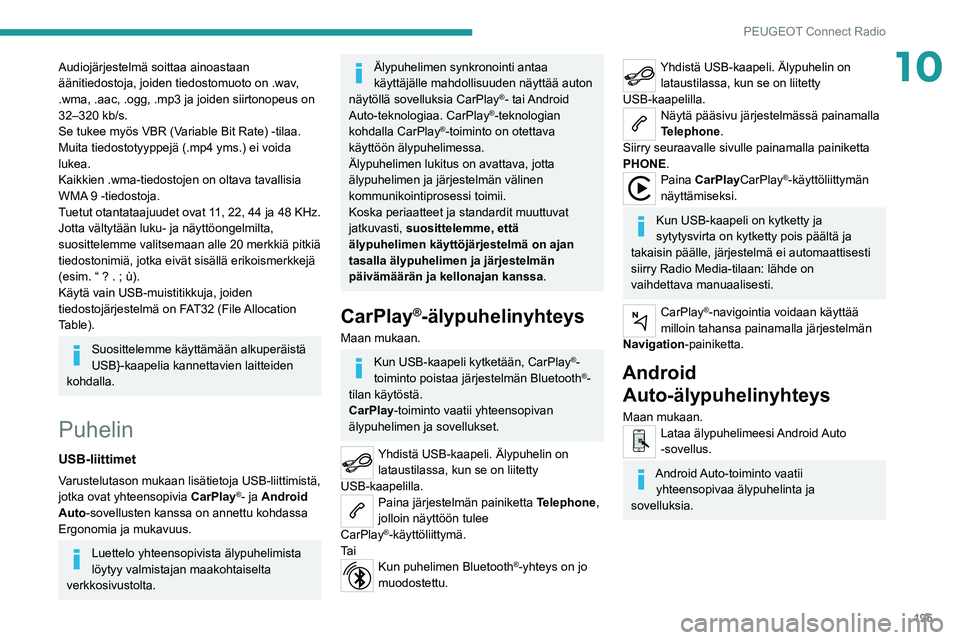
195
PEUGEOT Connect Radio
10Audiojärjestelmä soittaa ainoastaan
äänitiedostoja, joiden tiedostomuoto on .wav,
.wma, .aac, .ogg, .mp3 ja joiden siirtonopeus on
32–320 kb/s.
Se tukee myös VBR (Variable Bit Rate) - tilaa.
Muita tiedostotyyppejä (.mp4 yms.) ei voida
lukea.
Kaikkien .wma-tiedostojen on oltava tavallisia
WMA 9 -tiedostoja.
Tuetut otantataajuudet ovat 11, 22, 44 ja 48 KHz.
Jotta vältytään luku- ja näyttöongelmilta,
suosittelemme valitsemaan alle 20 merkkiä pitkiä
tiedostonimiä, jotka eivät sisällä erikoismerkkejä
(esim. “ ? .
; ù).
Käytä vain USB-muistitikkuja, joiden
tiedostojärjestelmä on FAT32 (File Allocation
Table).
Suosittelemme käyttämään alkuperäistä
USB}-kaapelia kannettavien laitteiden
kohdalla.
Puhelin
USB-liittimet
Varustelutason mukaan lisätietoja USB-liittimistä,
jotka ovat yhteensopivia CarPlay®- ja Android
Auto-sovellusten kanssa on annettu kohdassa
Ergonomia ja mukavuus.
Luettelo yhteensopivista älypuhelimista
löytyy valmistajan maakohtaiselta
verkkosivustolta.
Älypuhelimen synkronointi antaa
käyttäjälle mahdollisuuden näyttää auton
näytöllä sovelluksia CarPlay
®- tai Android
Auto-teknologiaa. CarPlay®-teknologian
kohdalla CarPlay®-toiminto on otettava
käyttöön älypuhelimessa.
Älypuhelimen lukitus on avattava, jotta
älypuhelimen ja järjestelmän välinen
kommunikointiprosessi toimii.
Koska periaatteet ja standardit muuttuvat
jatkuvasti, suosittelemme, että
älypuhelimen käyttöjärjestelmä on ajan
tasalla älypuhelimen ja järjestelmän
päivämäärän ja kellonajan kanssa.
CarPlay®-älypuhelinyhteys
Maan mukaan.
Kun USB-kaapeli kytketään, CarPlay®-
toiminto poistaa järjestelmän Bluetooth®-
tilan käytöstä.
CarPlay -toiminto vaatii yhteensopivan
älypuhelimen ja sovellukset.
Yhdistä USB-kaapeli. Älypuhelin on lataustilassa, kun se on liitetty
USB-kaapelilla.
Paina järjestelmän painiketta Telephone,
jolloin näyttöön tulee
CarPlay
®-käyttöliittymä.
Ta i
Kun puhelimen Bluetooth®-yhteys on jo
muodostettu.
Yhdistä USB-kaapeli. Älypuhelin on lataustilassa, kun se on liitetty
USB-kaapelilla.
Näytä pääsivu järjestelmässä painamalla
Telephone.
Siirry seuraavalle sivulle painamalla painiketta
PHONE.
Paina CarPlayCarPlay®-käyttöliittymän
näyttämiseksi.
Kun USB-kaapeli on kytketty ja
sytytysvirta on kytketty pois päältä ja
takaisin päälle, järjestelmä ei automaattisesti
siirry Radio Media-tilaan: lähde on
vaihdettava manuaalisesti.
CarPlay®-navigointia voidaan käyttää
milloin tahansa painamalla järjestelmän
Navigation-painiketta.
Android Auto-älypuhelinyhteys
Maan mukaan.
Lataa älypuhelimeesi Android Auto
-sovellus.
Android Auto-toiminto vaatii
yhteensopivaa älypuhelinta ja
sovelluksia.
Page 198 of 260

196
PEUGEOT Connect Radio
Puhelin ei ole yhdistetty
Bluetooth®-yhteydellä
Kytke USB-kaapeli. Älypuhelin on
lataustilassa, kun se on liitetty
USB-kaapelilla.
Näytä pääsivu järjestelmässä painamalla
Telephone.
Käynnistä järjestelmän sovellus
painamalla Android Auto.
Älypuhelimen mukaan Android Auto -toiminto
on ehkä otettava käyttöön.
Toimenpiteen aikana näytetään useita näyttösivuja, jotka liittyvät tiettyihin
toimintoihin.
Hyväksy yhdistämisen aloittamiseksi ja
suorittamiseksi loppuun.
Kun älypuhelin yhdistetään järjestelmään,
suosittelemme Bluetooth®-toiminnon
käyttöönottamista älypuhelimella.
Puhelin yhdistetty
Bluetooth®-yhteydellä
Näytä pääsivu järjestelmässä painamalla
Telephone.
Näytä toinen sivu painamalla painiketta PHONE.
Käynnistä järjestelmän sovellus
painamalla Android Auto.
Voit valita eri äänilähteitä Android Auto-näytön
reunan yläpalkissa olevilla kosketuspainikkeilla.
Järjestelmän valikoihin pääsee milloin tahansa
siihen tarkoitetuilla painikkeilla.
Verkon laadusta riippuen saattaa olla
tauko ennen kuin sovellukset tulevat
käytettäviksi.
Bluetooth®-puhelimen
pariliittäminen
Käytettävissä olevat palvelut riippuvat
verkosta, SIM-kortista ja käytössä
olevien Bluetooth-laitteiden
yhteensopivuudesta. Tarkista puhelimen
käyttöoppaasta ja palveluntarjoajalta, mitkä
palvelut ovat käytettävissä.
Bluetooth-toiminnon on oltava käytössä
ja puhelimen on oltava määritetty
asetuksissa asetukseen ”näkyvissä kaikille”.
Saata yhdistyminen päätökseen, olipa
menettelytapa kumpi tahansa (puhelin tai
audiojärjestelmä), vahvista järjestelmässä ja
puhelimessa näkyvä sama koodi.
Jos pariliitoksen luominen epäonnistuu,
suosittelemme poistamaan puhelimen
Bluetooth-toiminnon käytöstä ja ottamaan sen
sitten takaisin käyttöön.
Yhdistäminen puhelimen kautta
Valitse järjestelmän nimi löydettyjen
laitteiden luettelosta.
Hyväksy puhelimen yhdistymispyyntö
järjestelmästä käsin.
Yhdistäminen järjestelmästä käsin
Näytä pääsivu painamalla Telephone.
Paina Bluetooth search.
Luettelo löydetyistä puhelimista tulee
näyttöön.
Valitse valitun puhelimen nimi luettelosta.
Yhteyden jakaminen
Järjestelmä ehdottaa puhelimen yhdistämistä
kolmella profiililla:
–
Puhelin (handsfree-sarja, vain puhelin)
–
Streaming
(suoratoisto: puhelimen
äänitiedostojen toisto langattomasti)
–
Internet-tiedot
.
Valitse yksi tai useampi profiili.
Vahvista painamalla OK.
Puhelimen tyypin mukaisesti järjestelmä saattaa
kysyä, hyväksytkö hakemiston ja viestien siirron
vai et.
Järjestelmän kyky yhdistää vain yhteen
profiiliin riippuu puhelimesta.
Kolme
profiilia voidaan yhdistää oletusarvona.
Järjestelmän kanssa yhteensopivia
profiileja ovat: HFP, OPP, PBAP, A2DP,
AVRCP, MAP ja PAN.
Mene merkin sivustolle lisätietojen saamiseksi
(yhteensopivuus, täydentävät avut jne.).
Automaattinen jälleenkytkentä
Kun palaat autoon viimeksi yhdistetty puhelin
mukanasi, se tunnistetaan automaattisesti
ja laitepari muodostetaan noin 30 sekunnin
kuluessa sytytysvirran kytkennästä ja yhteys
muodostetaan automaattisesti (Bluetooth
toiminnassa).
Yhteysprofiilin muokkaaminen:
Näytä pääsivu painamalla Telephone.
Siirry toiselle sivulle painamalla painiketta
PHONE.
Paina Bluetooth connection, niin
näyttöön tulee luettelo yhdistetyistä
puhelimista.
Paina Tiedot-painiketta yhdistetyssä
laitteessa.
Valitse yksi tai useampi profiili.
Vahvista painamalla OK.
Paritettujen puhelimien hallinta
Tämän toiminnon avulla voit yhdistää tai irrottaa
laitteen tai poistaa pariliitoksen.
Page 202 of 260
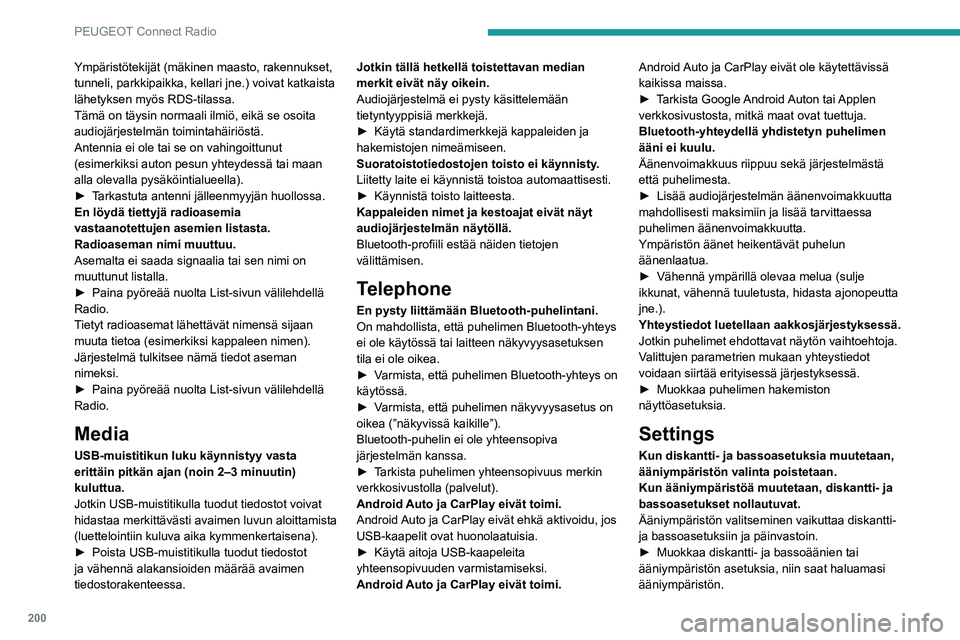
200
PEUGEOT Connect Radio
Ympäristötekijät (mäkinen maasto, rakennukset,
tunneli, parkkipaikka, kellari jne.) voivat katkaista
lähetyksen myös RDS-tilassa.
Tämä on täysin normaali ilmiö, eikä se osoita
audiojärjestelmän toimintahäiriöstä.
Antennia ei ole tai se on vahingoittunut
(esimerkiksi auton pesun yhteydessä tai maan
alla olevalla pysäköintialueella).
► Tarkastuta antenni jälleenmyyjän huollossa.
En löydä tiettyjä radioasemia
vastaanotettujen asemien listasta.
Radioaseman nimi muuttuu.
Asemalta ei saada signaalia tai sen nimi on
muuttunut listalla.
► Paina
pyöreää nuolta List-sivun välilehdellä
Radio.
T
ietyt radioasemat lähettävät nimensä sijaan
muuta tietoa (esimerkiksi kappaleen nimen).
Järjestelmä tulkitsee nämä tiedot aseman
nimeksi.
► Paina
pyöreää nuolta List-sivun välilehdellä
Radio.
Media
USB-muistitikun luku käynnistyy vasta
erittäin pitkän ajan (noin 2–3 minuutin)
kuluttua.
Jotkin USB-muistitikulla tuodut tiedostot voivat
hidastaa merkittävästi avaimen luvun aloittamista
(luettelointiin kuluva aika kymmenkertaisena).
► Poista USB-muistitikulla tuodut tiedostot
ja vähennä alakansioiden määrää avaimen
tiedostorakenteessa. Jotkin tällä hetkellä toistettavan median
merkit eivät näy oikein.
Audiojärjestelmä ei pysty käsittelemään
tietyntyyppisiä merkkejä.
►
Käytä standardimerkkejä kappaleiden ja
hakemistojen nimeämiseen.
Suoratoistotiedostojen toisto ei käynnisty
.
Liitetty laite ei käynnistä toistoa automaattisesti.
► Käynnistä toisto laitteesta.
Kappaleiden nimet ja kestoajat eivät näyt
audiojärjestelmän näytöllä.
Bluetooth-profiili estää näiden tietojen
välittämisen.
Telephone
En pysty liittämään Bluetooth-puhelintani.
On mahdollista, että puhelimen Bluetooth-yhteys
ei ole käytössä tai laitteen näkyvyysasetuksen
tila ei ole oikea.
► Varmista,
että puhelimen Bluetooth-yhteys on
käytössä.
►
Varmista, että puhelimen näkyvyysasetus on
oikea (”näkyvissä kaikille”).
Bluetooth-puhelin ei ole yhteensopiva
järjestelmän kanssa.
►
Tarkista puhelimen yhteensopivuus merkin
verkkosivustolla (palvelut).
Android
Auto ja CarPlay eivät toimi.
Android Auto ja CarPlay eivät ehkä aktivoidu, jos
USB-kaapelit ovat huonolaatuisia.
► Käytä
aitoja USB-kaapeleita
yhteensopivuuden varmistamiseksi.
Android
Auto ja CarPlay eivät toimi. Android Auto ja CarPlay eivät ole käytettävissä
kaikissa maissa.
► Tarkista
Google
Android
Auton
tai
Applen
verkkosivustosta, mitkä maat ovat tuettuja.
Bluetooth-yhteydellä yhdistetyn puhelimen
ääni ei kuulu.
Äänenvoimakkuus riippuu sekä järjestelmästä
että puhelimesta.
►
Lisää audiojärjestelmän äänenvoimakkuutta
mahdollisesti maksimiin ja lisää tarvittaessa
puhelimen äänenvoimakkuutta.
Ympäristön äänet heikentävät puhelun
äänenlaatua.
►
Vähennä ympärillä olevaa melua (sulje
ikkunat, vähennä tuuletusta, hidasta ajonopeutta
jne.).
Yhteystiedot luetellaan aakkosjärjestyksessä.
Jotkin puhelimet ehdottavat näytön vaihtoehtoja.
V
alittujen parametrien mukaan yhteystiedot
voidaan siirtää erityisessä järjestyksessä.
► Muokkaa
puhelimen hakemiston
näyttöasetuksia.
Settings
Kun diskantti- ja bassoasetuksia muutetaan,
ääniympäristön valinta poistetaan.
Kun ääniympäristöä muutetaan, diskantti- ja
bassoasetukset nollautuvat.
Ääniympäristön valitseminen vaikuttaa diskantti-
ja bassoasetuksiin ja päinvastoin.
► Muokkaa
diskantti- ja bassoäänien tai
ääniympäristön asetuksia, niin saat haluamasi
ääniympäristön.